如何在 Excel 中對時間求和並將其格式化為小時、分鐘或秒?
通常情況下,對時間求和後,結果會以 hh:mm:ss 的形式格式化為時間。但在某些情況下,您可能希望對時間求和後將結果格式化為小數形式的小時、分鐘或秒。本教程將介紹在 Excel 中解決此問題的方法。

對時間求和並格式化為小時/分鐘/秒
在 Excel 中,您可以先對時間求和,然後根據需要格式化結果。
1. 選擇一個空白單元格,輸入 =SUM(A2:B2),然後按下 Enter 鍵,並拖動自動填充手柄到需要應用該公式的單元格上。請參閱截圖:
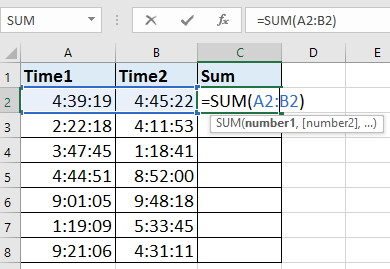 |
 |
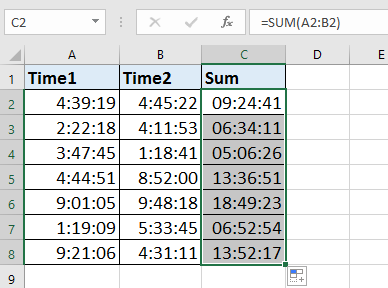 |
2. 然後保持公式單元格選中狀態,右鍵單擊並從上下文菜單中選擇「 設定儲存格格式」。請參閱截圖:

3. 在「設定儲存格格式」對話框中,在 「數字」標籤下的「分類」列表中選擇「自訂」,如果您想將結果格式化為小時,請在「類型」部分下方的文本框中輸入[hh]。請參閱截圖:

4. 點擊「確定」。所有單元格都將格式化為小時。請參閱截圖:
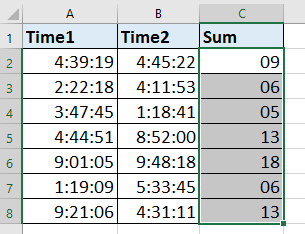
提示:
如果您想將單元格格式化為分鐘或秒,只需在「設定儲存格格式」對話框中的「類型」部分下方的文本框中輸入[mm]或[ss]。
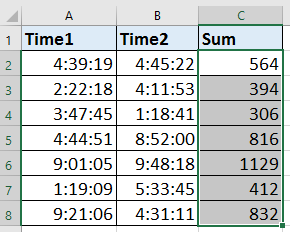
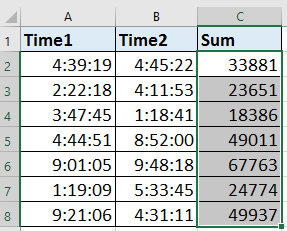
對時間求和並格式化為小數形式的小時/分鐘/秒
但使用上述方法時,當結果僅格式化為小時或分鐘時,您無法獲得準確的結果。然而,使用 Kutools for Excel 的「時間轉換」功能,您可以將結果轉換為準確的小數形式的小時、分鐘或秒。
安裝 Kutools for Excel 後,請按照以下步驟操作:
1. 選擇一個空白單元格,輸入 =SUM(A2:B2),然後按下 Enter 鍵,並拖動自動填充手柄到需要應用該公式的單元格上。請參閱截圖:

2. 保持選中公式單元格,點擊 Kutools > 文字 > 時間轉換,並選擇您需要的選項。請參閱截圖:

然後彈出一個對話框提醒您已轉換的單元格總數,只需點擊「確定」關閉它即可。

然後您可以看到結果被格式化為小數形式的小時、分鐘或秒。

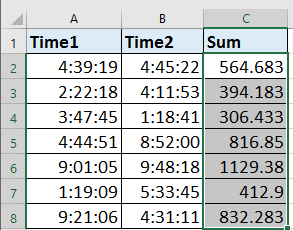
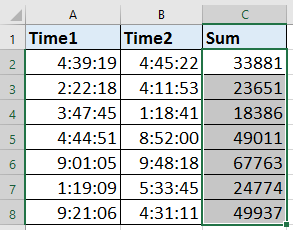
使用 Kutools for Excel 的「時間轉換」功能,您還可以通過點擊 Kutools > 文字 > 時間轉換 來顯示「時間轉換」對話框,並勾選 請設定匯出檔案名稱(轉換區域是一個區域)選項,選擇一個單元格輸出結果,然後點擊確定,轉換後的結果將放置在所選單元格中。
 |
 |
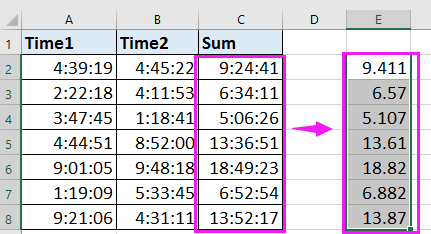 |
相關文章:
- 如何在 Excel 中將時間轉換為小數形式的小時/分鐘/秒?
- 如何在 Excel 中將日期和時間從一個單元格拆分到兩個單元格?
- 如何在 Excel 中生成隨機的工作日或週末日期?
- 如何在 Excel 中創建工作日列表?
最佳 Office 生產力工具
| 🤖 | Kutools AI 助手:以智能執行為基礎,革新數據分析 |生成程式碼 | 創建自訂公式 | 分析數據並生成圖表 | 調用 Kutools 增強函數… |
| 熱門功能:查找、選取項目的背景色或標記重複值 | 刪除空行 | 合併列或單元格且不遺失數據 | 四捨五入(免公式)... | |
| 高級 LOOKUP:多條件 VLookup|多值 VLookup|多表查找|模糊查找... | |
| 高級下拉列表:快速創建下拉列表 |依賴型下拉列表 | 多選下拉列表... | |
| 列管理器:添加指定數量的列 | 移動列 | 切換隱藏列的顯示狀態 | 比較區域及列... | |
| 精選功能:網格聚焦 | 設計檢視 | 增強編輯欄 | 工作簿及工作表管理器 | 資源庫(快捷文本) | 日期提取器 | 合併資料 | 加密/解密儲存格 | 按列表發送電子郵件 | 超級篩選 | 特殊篩選(篩選粗體/傾斜/刪除線...)... | |
| 15 大工具集:12 項文本工具(添加文本、刪除特定字符…)|50+ 儀表 類型(甘特圖等)|40+ 實用 公式(基於生日計算年齡等)|19 項插入工具(插入QR码、根據路徑插入圖片等)|12 項轉換工具(金額轉大寫、匯率轉換等)|7 項合併與分割工具(高級合併行、分割儲存格等)|...及更多 |
運用 Kutools for Excel,全面提升您的 Excel 技能,體驗前所未有的高效。 Kutools for Excel 提供超過300 項進階功能,讓您提升工作效率、節省時間。 點此尋找您最需要的功能...
Office Tab 為 Office 帶來分頁介面,讓您的工作更加輕鬆簡單
- 在 Word、Excel、PowerPoint 中啟用分頁編輯與閱讀。
- 在同一視窗的新分頁中打開與創建多份文件,而非開啟新視窗。
- 提升您的生產力50%,每日可幫您減少數百次鼠標點擊!
所有 Kutools 外掛,一次安裝
Kutools for Office 套裝整合了 Excel、Word、Outlook 和 PowerPoint 的外掛,外加 Office Tab Pro,非常適合需要跨 Office 應用程式協同作業的團隊。
- 全合一套裝 — Excel、Word、Outlook及 PowerPoint 外掛 + Office Tab Pro
- 一鍵安裝,一份授權 — 幾分鐘完成設置(支援 MSI)
- 協同運作更順暢 — Office 應用間無縫提升生產力
- 30 天全功能試用 — 無需註冊、無需信用卡
- 最超值 — 一次購買,節省單獨外掛費用